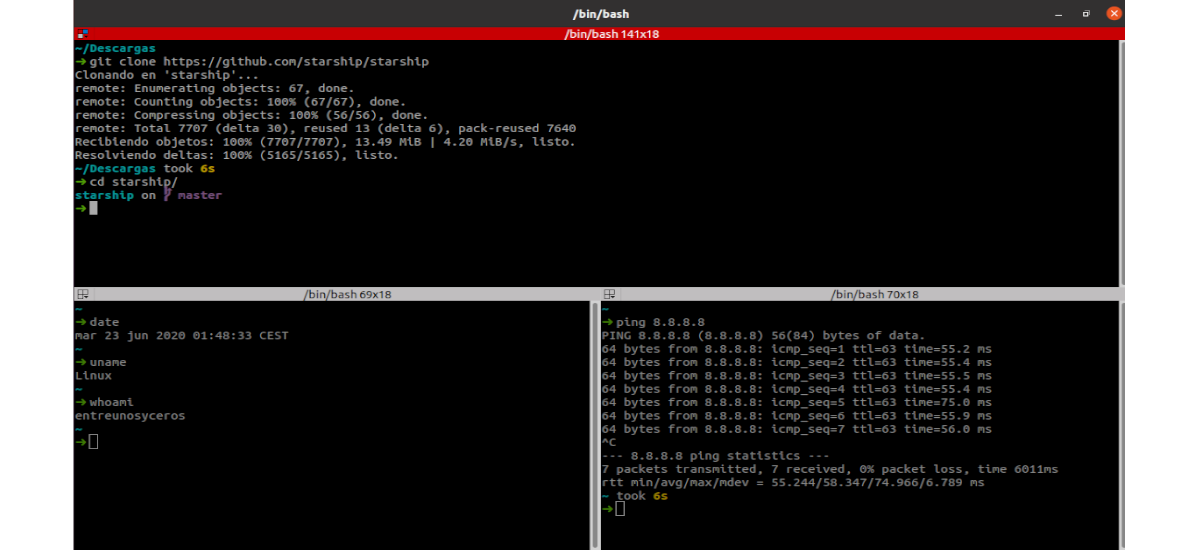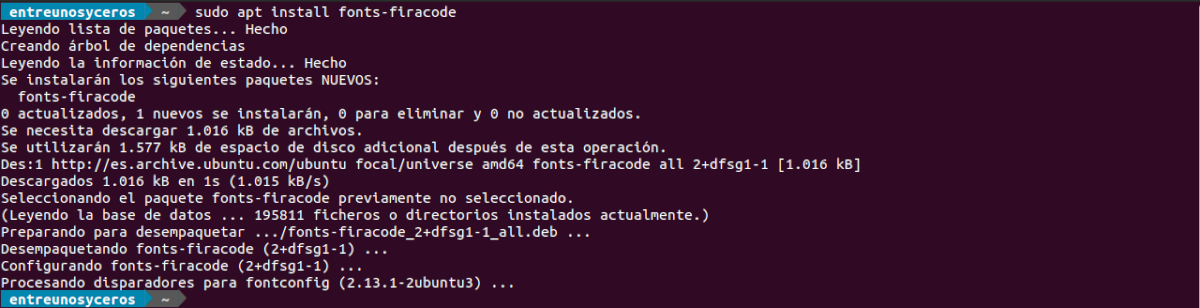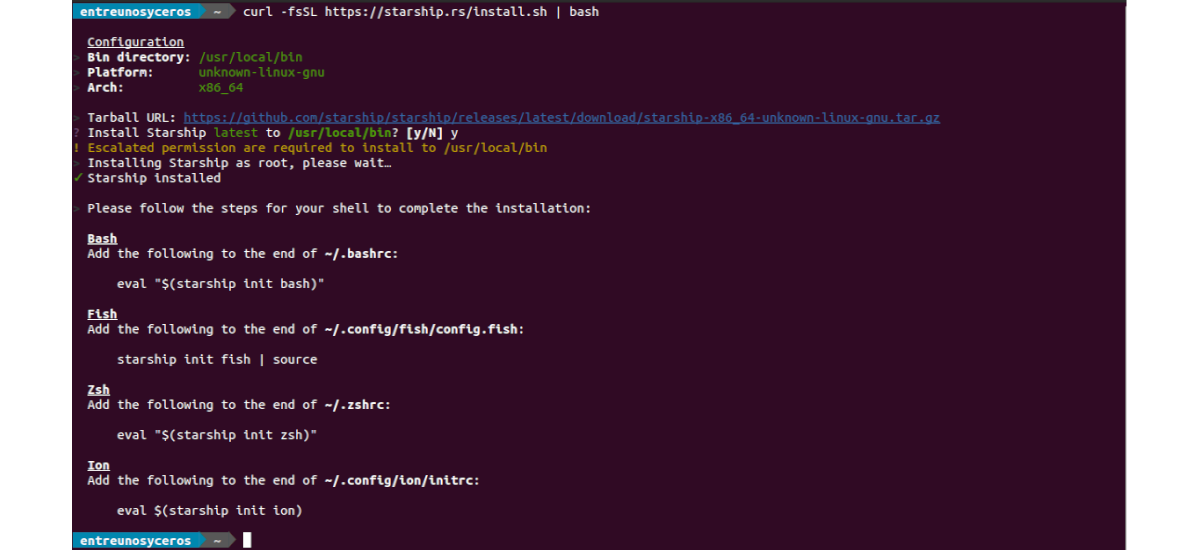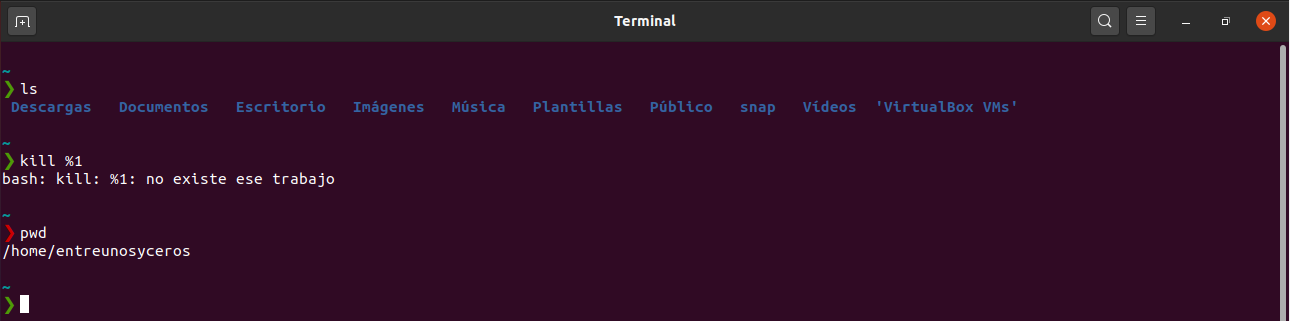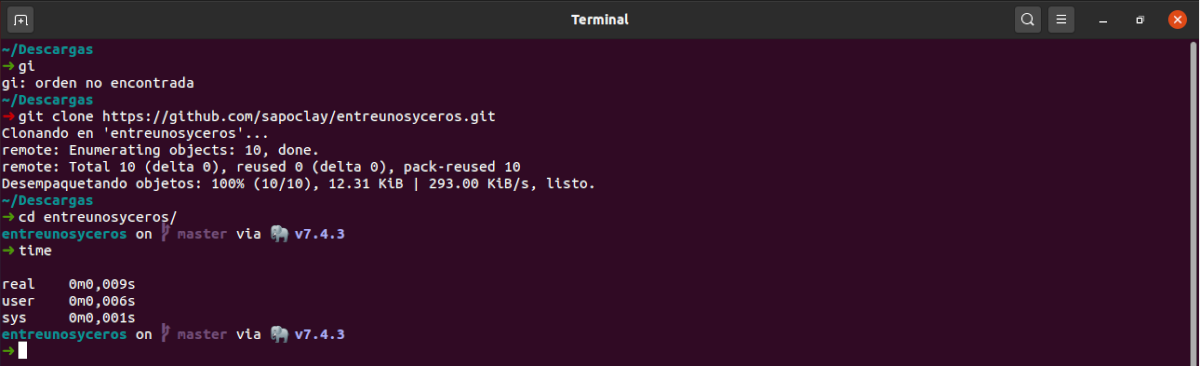次の記事では、スターシップについて見ていきます。 これは un プロンプト Gnu / Linux、MacOS、Windows用の無料のオープンソースシェル。 それは、最も人気のあるシェルのいくつかのために、軽く、速く、そして高度にカスタマイズ可能です。 ISCライセンスの下でリリースされ、Rustで書かれています。
スターシップのすべてをカスタマイズできるようになります、それはまた、次のようなほとんどすべてのオペレーティングシステムとシェルと互換性があります bash, 魚, Zsh, PowerShellの e expression CMS。 また、gitと統合して、現在のバッテリーレベルと状態を表示することもできます。 バックグラウンドジョブインジケーターとPowerlineフォントのサポートが付属しています。
デフォルト値を使用すると、シンプルでありながら非常に便利なプロンプトが表示されます。 必要な場合にのみ追加情報を提供します。 高度にカスタマイズ可能であるため、必要に応じてエレガントに見せることができます。 これを行うために、構成に関する優れたドキュメントがあり、必要な変更を加える方法が説明されています。
スターシップのいくつかの機能
- それ Rustで書かれました、そしてそれは最も一般的なオペレーティングシステム上の最も一般的なシェルで動作することになっています。 私たちは見つけるでしょう Bash、Fish、Zsh、Powershell、Ionのセットアップ手順.
- 電力線フォントを使用する さまざまな情報を示します。 これにより、色の変更に加えて、デフォルトの記号「❯」の代わりに必要な電力線文字を構成できます。
- のみ ユーザー名を表示 ログインしたユーザーと同じでない場合、およびroot / sshセッションの場合。
- Git統合、Gitの現在のブランチとリポジトリのステータスが表示されます。 Node.js、Rust、Ruby、Python、およびを表示することもできます Go.
- ゼロ以外のコードを持つ最後のコマンドが存在すると、インジケーターが赤に変わります.
- 現在のアップロードディレクトリにあるパッケージのバージョンを表示します (Rust)、npm(Node.js)および 詩 (Python)。
- 私たちは見ることができます 現在のバッテリーレベルとステータス。 バッテリーレベルの表示方法を設定する可能性があります。
- 設定しましょう クイックオーダー.
- 環境検出 Nixシェル.
- また、最後のコマンドの実行にかかった時間も表示されます。 Starshipがコマンドの実行にかかった時間を表示するまでにかかる時間を設定できます。
- 持っています 仕事の指標 バックグラウンドで実行されます。
- 時間を表示します(デフォルトでは無効になっています) 時間形式を構成するオプションがあります。
これらは機能のほんの一部です。 彼らはできます 詳細については、 GitHubページ プロジェクトの.
UbuntuにStarshipShellPromptをインストールする
UbuntuにStarshipShellPromptをインストールするのは簡単なプロセスです。 ターミナルを開くだけで(Ctrl + Alt + T)、 次のコマンドを実行して、ソフトウェアソースのリストを更新します:
sudo apt update
インストールを続行する前に、次のことを行う必要があります フォントをインストールする パワーライン。 できたとしても パッケージをインストールします フォント-電力線、この例ではインストールします フィラコード コマンドで:
sudo apt install fonts-firacode
前のコマンドの後、同じ端末で次のコマンドを実行します。 Starship ShellPromptインストールスクリプトをダウンロードして使用します:
curl -fsSL https://starship.rs/install.sh | bash
初期設定
インストール後のみ 起動スクリプトをシェル構成ファイルに追加します。 上記の行にコメントしたように、次のようなさまざまなオプションを利用できます。
- Bash。 〜/ .bashrcファイルの最後に次の行を追加する必要があります。
eval "$(starship init bash)"
- 魚。 このシェルを使用する場合は、〜/ .config / fish /config.fishの末尾に以下を追加します。
starship init fish | source
- Zsh。 これを使用する場合は、〜/ .zshrcファイルの最後に以下を追加します。
eval "$(starship init zsh)"
- PowerShell。 この場合、〜\ Documents \ PowerShell \ Microsoft.PowerShell_profile.ps1の最後に以下を追加する必要があります。
Invoke-Expression (&starship init powershell)
対応するファイルを保存した後、行った変更を行います。 ターミナルを再起動します.
へ スターチップの構成を変更する、以下に示すように構成ファイルを作成しましょう。
mkdir -p ~/.config && touch ~/.config/starship.toml
プロンプトに小さな変更を加えて、作成したばかりのファイル内でデフォルトで表示されるものとは少し異なって見えるようにする場合は、 スターシップ.toml、私たちはする必要があります 次のコンテンツを追加します:
add_newline = false [character] symbol = "➜" [package] disabled = true
これらは、構成オプションのほんの一部です。 ユーザーはできます についてもっと読む コンフィギュレーション スターシップのと私たちはまたあなたに相談することができます 高度な構成。 ユーザーに提供されるこのドキュメントでは、追加できるすべてのオプションが示されています。
スターシップは最初は最小限であり、必要なときに情報を表示するだけでなく、 高速で高度にカスタマイズ可能。 このプロジェクトの情報を参照するには、ユーザーは自分の ウェブサイト.